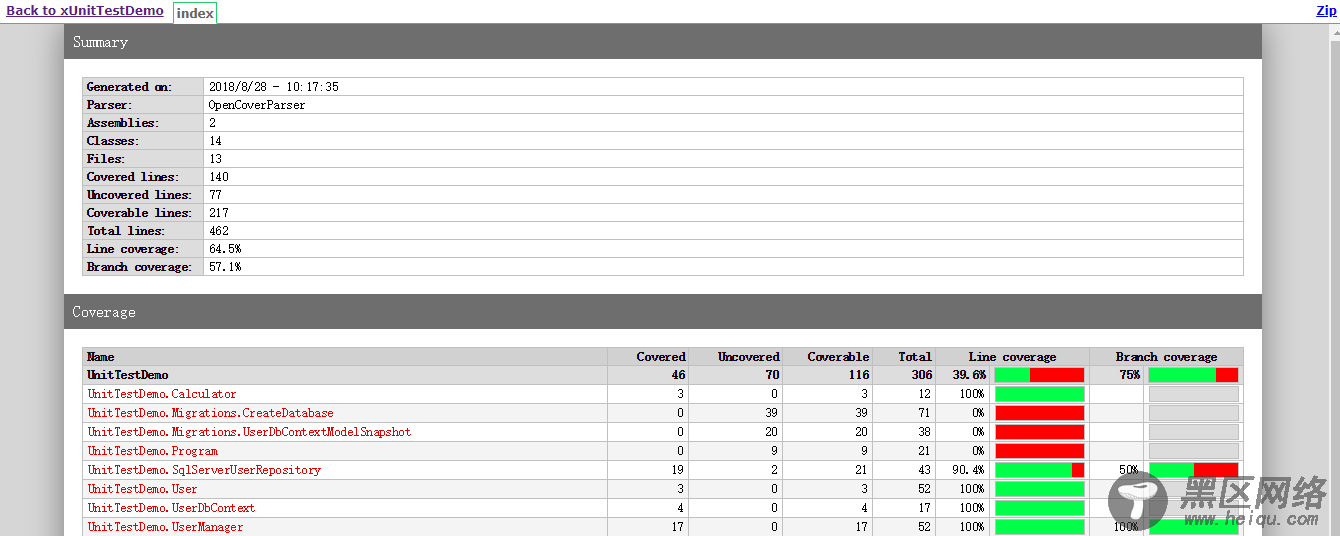Jenkins是一个开源的跨平台的CI工具,它可以部署在Windows、Linux等平台上,并且Jenkins提供了非常丰富的插件来帮助完成编译、测试、部署等工作。
本文将介绍在Windows平台上使用Jenkins完成.Net Core应用的持续集成环境搭建,其主要内容有:
Jenkins下载与安装
创建一个.Net Core编译任务
实现自动测试
实现自动部署
小结
Jenkins下载与安装 本例使用Jenkins2.136版本进行演示,Jenkins下载地址:https://jenkins.io/download/
1. 下载Jenkins的Windows安装器:
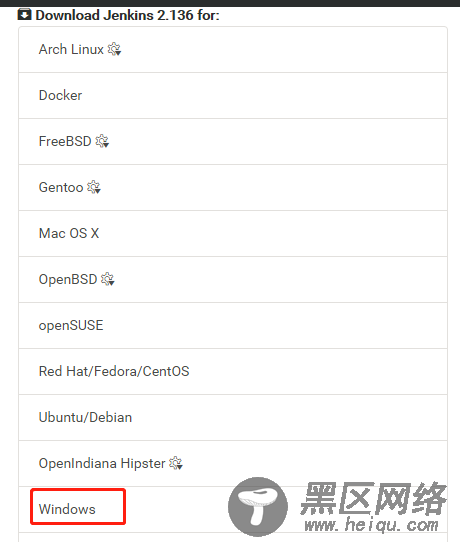
2. 通过安装向导完成Jenkins安装:
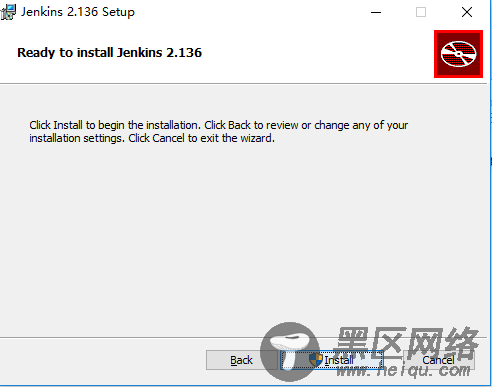
Jenkins的默认端口是8080,当安装完成后可以通过该端口访问Jenkins:
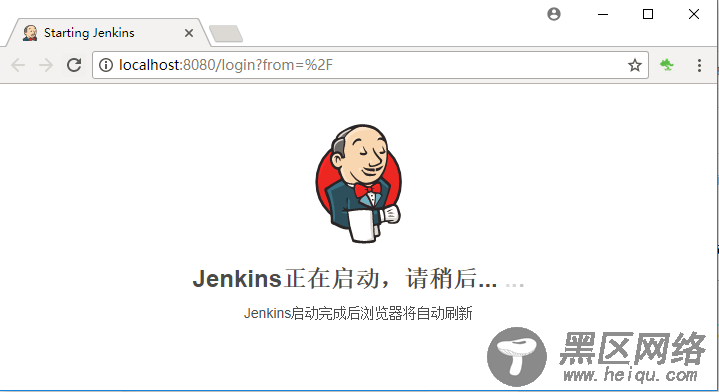
3. 根据Jenkins的配置向导完成相应配置,并进入Jenkins:
选择常用插件,这些插件包含了Git、SVN等常用插件:
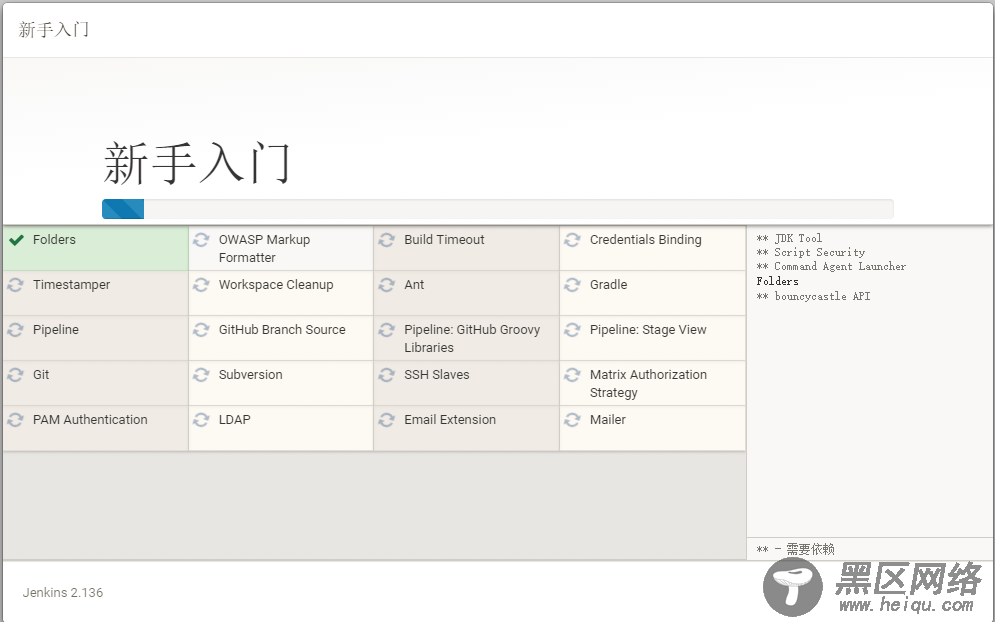
创建用户:

进入Jenkins:
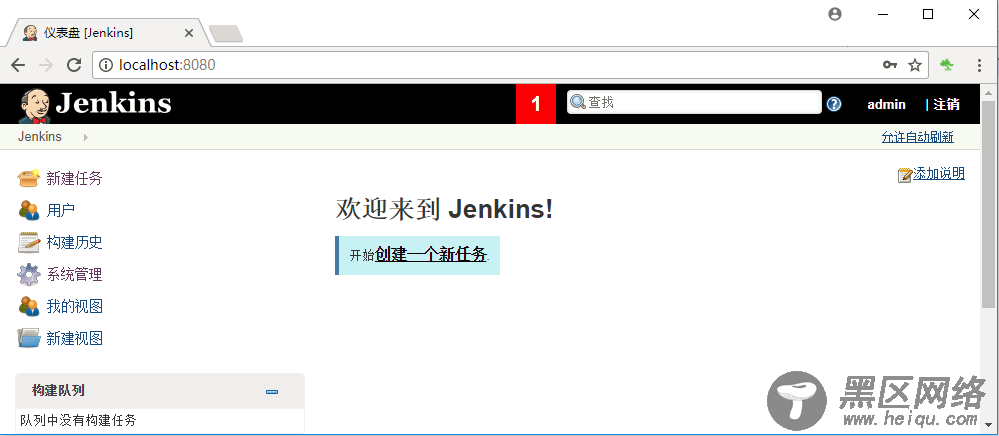
1. 创建一个新任务:
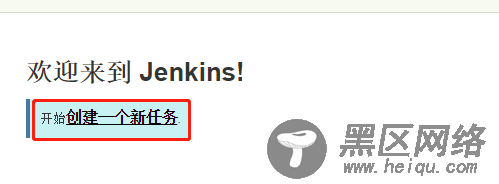
填写任务名称选择自由风格项目:

2. 修改任务配置:
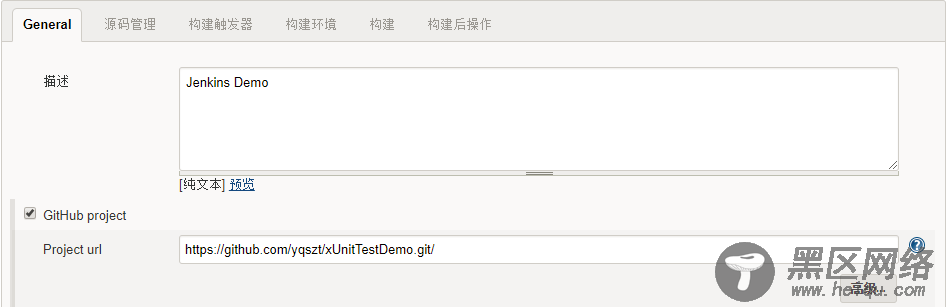
代码库:
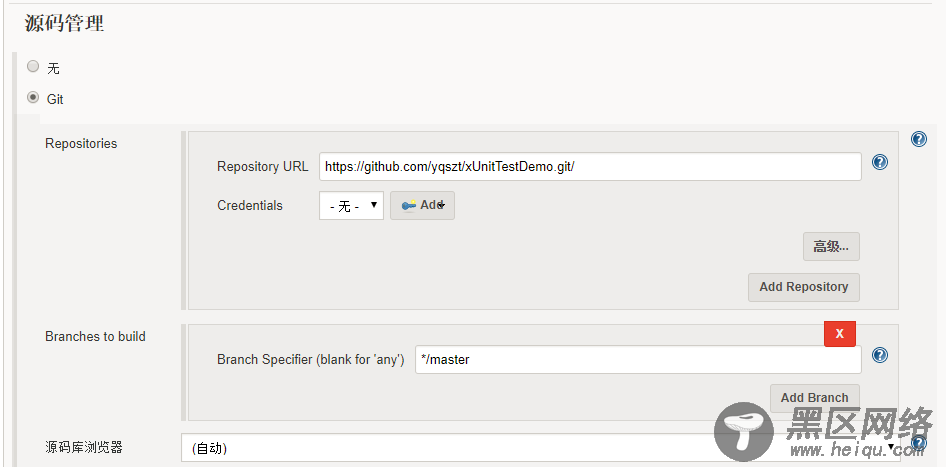
3. 添加构建步骤,此处执行dotnet的编译命令:
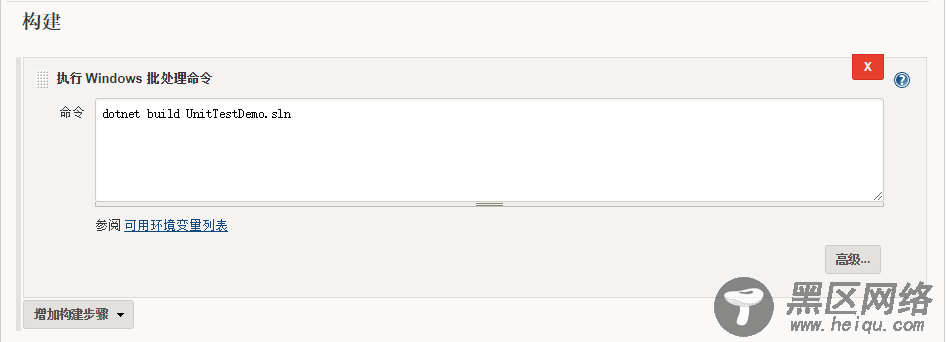
4. 执行任务,结果输出如下:
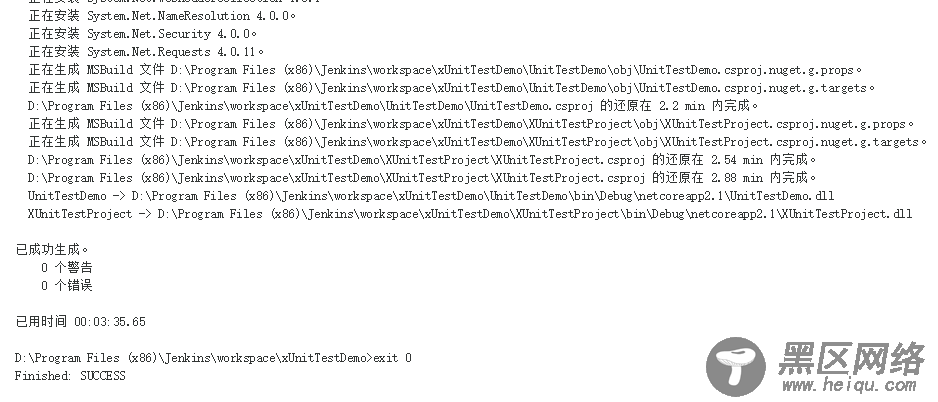
1. 添加测试运行步骤:
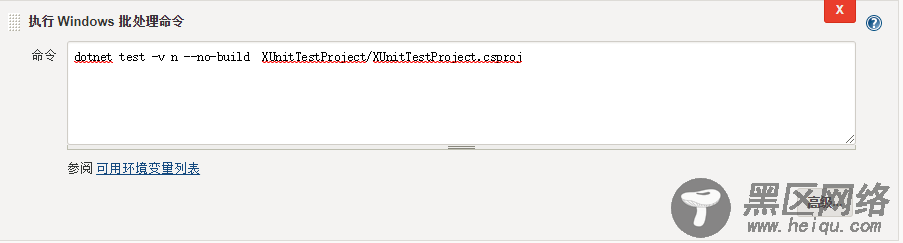
dotnet测试命令参考:https://docs.microsoft.com/en-us/dotnet/core/tools/dotnet-test?tabs=netcore21
运行结果:
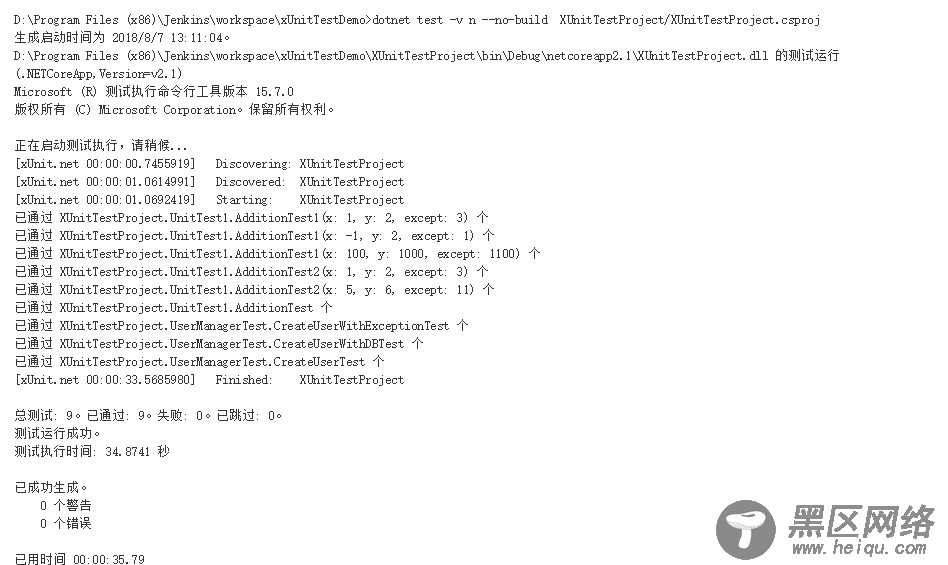
2. 收集代码覆盖率:
之前介绍了使用OpenCover来分析.net core的单元测试代码覆盖率,然后再通过ReportGenerator来生成Html格式的报告,所以首先需要添加代码覆盖率分析以及报告生成的构建步骤:
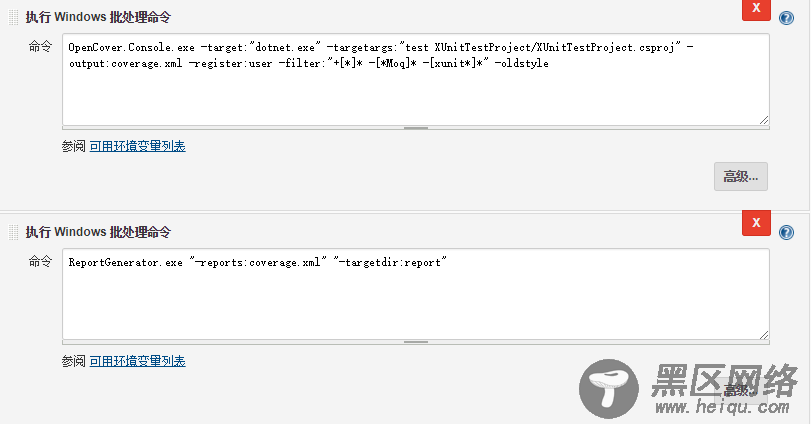
OpenCover.Console.exe -target:"dotnet.exe" -targetargs:"test XUnitTestProject/XUnitTestProject.csproj" -output:coverage.xml -filter:"+[*]* -[*Moq]* -[xunit*]*" -oldstyle
ReportGenerator.exe "-reports:coverage.xml" "-targetdir:report"
注:在持续集成工具中使用OpenCover可能会无法生成代码覆盖信息,所以需要对OpenCover.Profiler.dll文件进行注册,注册代码如下:
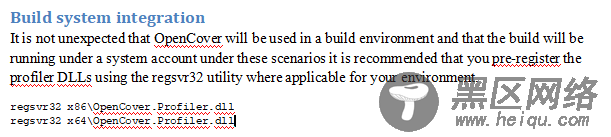
OpenCover.Profiler.dll文件位于OpenCover的安装目录下,更多详情查考OpenCover安装目录下的Usage.rtf文档。
如果要将生成的Html在Jenkins上显示,那么必须添加一个HTML Publisher的插件:

然后在构建后操作中添加HTML发布操作:
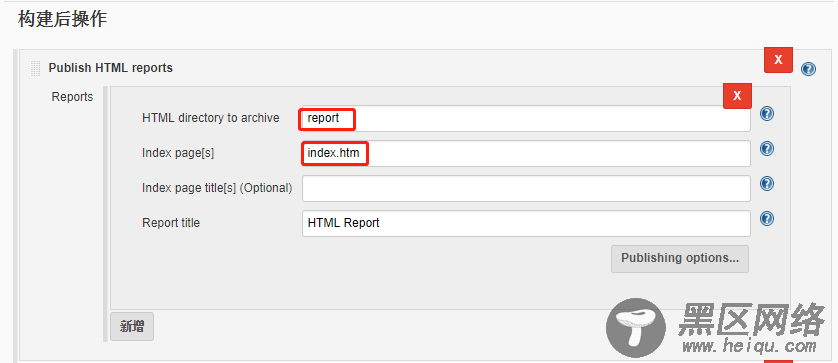
需要填写HTML的目录和报告起始页面。
完成后保存配置,并执行构建:
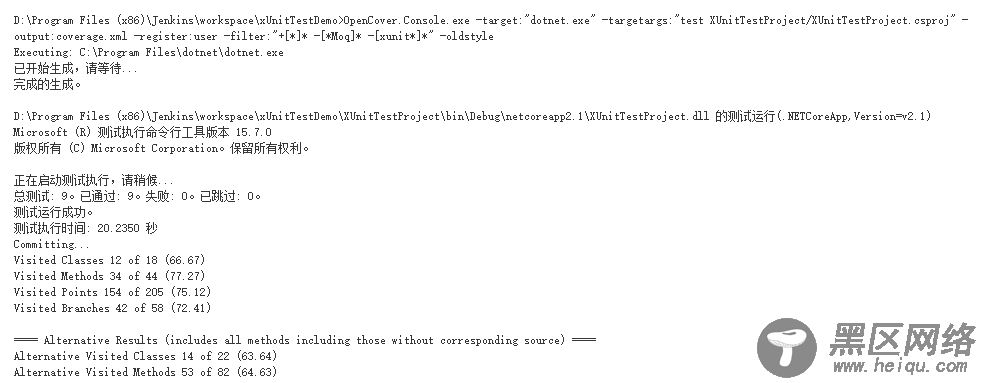
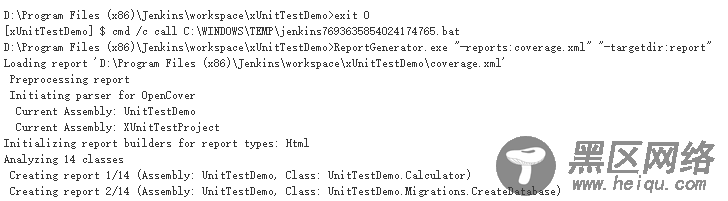
然后在工程面板中即可查看代码覆盖报告:
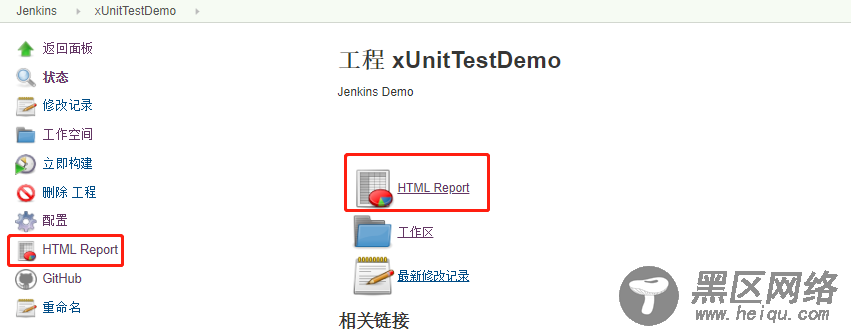
报告: